طباعة التقارير والقوائم
يُمكنك طباعة التقارير والقوائم للتحقق من المعلومات مثل إجمالي عدد الصفحات المطبوعة ونتائج الاتصال وإعدادات الجهاز.
طباعة تقرير عن عدد الصفحات التي تم نسخها وطباعتها
تقرير العداد
يُمكنك طباعة تقرير للتحقق من إجمالي عدد كل الصفحات التي تم نسخها وطباعتها، بالإضافة إلى إجمالي عدد الصفحات التي تم مسحها ضوئيًا والصفحات التي أرسلت بواسطة الفاكس.
المفتاح [معلومات الجهاز/العداد]  <قائمة الطباعة>
<قائمة الطباعة>  <نعم>
<نعم>
 <قائمة الطباعة>
<قائمة الطباعة>  <نعم>
<نعم>قائمة عداد الصفحات
يُمكنك طباعة قائمة للتحقق من العدد الإجمالي للصفحات* التي تم نسخها وطباعتها ومسحها ضوئيًا لكل معرف قسم. لطباعة هذه القائمة، يجب أن تسجل الدخول باستخدام امتيازات مسؤول. تسجيل الدخول إلى الجهاز
 (الإعدادات/التسجيل)
(الإعدادات/التسجيل)  <إعدادات الإدارة>
<إعدادات الإدارة>  <إدارة المستخدم>
<إدارة المستخدم>  <إدارة معرف القسم>
<إدارة معرف القسم>  <تشغيل>
<تشغيل>  <القيم الإجمالية لعدد الصفحات>
<القيم الإجمالية لعدد الصفحات>  <قائمة الطباعة>
<قائمة الطباعة>  حدد العناصر لطباعتها
حدد العناصر لطباعتها  <بدء الطباعة>
<بدء الطباعة>

|
|
يجب ضبط إدارة معرف القسم لحساب قائمة عداد الصفحات لكل معرف قسم. إعداد إدارة معرف القسم
باستخدام قائمة عداد صفحات Remote UI (واجهة المستخدم البعيدة)، يُمكنك التحقق من عدد الصفحات التي تمت طباعتها أو مسحها ضوئيًا بواسطة أسماء مستخدم فردية مرتبطة بمعرف القسم. لغرض القائمة، بدء تشغيل Remote UI (واجهة المستخدم البعيدة)
 انقر فوق [الإعدادات/التسجيل] انقر فوق [الإعدادات/التسجيل]  [إدارة المستخدم] [إدارة المستخدم]  [Department ID Management]. ومع ذلك، لاحظ أن أسماء المستخدم لن تُعرض في حال تخصيص عدة مستخدمين لنفس معرف القسم، أو إذا كنت تستخدم مصادقة معرف القسم كخدمة لتسجيل الدخول. [Department ID Management]. ومع ذلك، لاحظ أن أسماء المستخدم لن تُعرض في حال تخصيص عدة مستخدمين لنفس معرف القسم، أو إذا كنت تستخدم مصادقة معرف القسم كخدمة لتسجيل الدخول.يمكن أيضًا حفظ قائمة عداد الصفحات كملف CSV باستخدام Remote UI (واجهة المستخدم البعيدة). بدء تشغيل Remote UI (واجهة المستخدم البعيدة)
 انقر فوق [الإعدادات/التسجيل] انقر فوق [الإعدادات/التسجيل]  [إدارة المستخدم] [إدارة المستخدم]  [Department ID Management] [Department ID Management]  [Store in CSV Format]. [Store in CSV Format]. |
* في هذا التقرير، تعتمد الأرقام على الأوجه التي تم نسخها أو طباعتها من الصفحة. على سبيل المثال، يكون العدد 1 إذا قمت بطباعة وجه واحد من الصفحة، ويكون العدد 2 إذا قمت بطباعة كلا وجهي الصفحة.
طباعة قائمة بسجل الاستخدام
عندما تضغط على  (شاشة الحالة)، تظهر شاشة مراقبة الحالة، مما يتيح لك التحقق من سجل استخدام كل وظيفة، مثل النسخ والطباعة وإرسال بريد إلكتروني وإرسال/استقبال فاكسات/فاكسات إنترنت، وغير ذلك. ومن هذه الشاشة، يُمكنك أيضًا طباعة سجل استخدام كل وظيفة.
(شاشة الحالة)، تظهر شاشة مراقبة الحالة، مما يتيح لك التحقق من سجل استخدام كل وظيفة، مثل النسخ والطباعة وإرسال بريد إلكتروني وإرسال/استقبال فاكسات/فاكسات إنترنت، وغير ذلك. ومن هذه الشاشة، يُمكنك أيضًا طباعة سجل استخدام كل وظيفة.
 (شاشة الحالة)، تظهر شاشة مراقبة الحالة، مما يتيح لك التحقق من سجل استخدام كل وظيفة، مثل النسخ والطباعة وإرسال بريد إلكتروني وإرسال/استقبال فاكسات/فاكسات إنترنت، وغير ذلك. ومن هذه الشاشة، يُمكنك أيضًا طباعة سجل استخدام كل وظيفة.
(شاشة الحالة)، تظهر شاشة مراقبة الحالة، مما يتيح لك التحقق من سجل استخدام كل وظيفة، مثل النسخ والطباعة وإرسال بريد إلكتروني وإرسال/استقبال فاكسات/فاكسات إنترنت، وغير ذلك. ومن هذه الشاشة، يُمكنك أيضًا طباعة سجل استخدام كل وظيفة.

|
|
إذا ظهر "NG" في العمود "RESULT" بالقائمة المطبوعة، فتحقق من العدد المكون من ثلاثة أرقام الذي يسبق "#" لإيجاد السبب والحلول.
إذا تم تعيين
 (الإعدادات/التسجيل) (الإعدادات/التسجيل)  <إعدادات الإدارة> <إعدادات الإدارة>  <إدارة الجهاز> <إدارة الجهاز>  <تقييد الوصول إلى مهام المستخدمين الآخرين> على <تشغيل>، يتم عرض مهام غير تلك الخاصة بالمستخدم الذي قام بتسجيل الدخول كـ "***" ويتعذر تشغيلها. إذا قمت بتسجيل الدخول باستخدام امتيازات مسؤول، فسيتم عرض مهام كل المستخدمين. <تقييد الوصول إلى مهام المستخدمين الآخرين> على <تشغيل>، يتم عرض مهام غير تلك الخاصة بالمستخدم الذي قام بتسجيل الدخول كـ "***" ويتعذر تشغيلها. إذا قمت بتسجيل الدخول باستخدام امتيازات مسؤول، فسيتم عرض مهام كل المستخدمين. |
1
اضغط على  (شاشة الحالة).
(شاشة الحالة).
 (شاشة الحالة).
(شاشة الحالة).2
لعرض سجل استخدام كل وظيفة وطباعة قائمة.
 سجل النسخ/الطباعة
سجل النسخ/الطباعة
|
1
|
اضغط على <نسخ/طباعة>
 <سجل المهام>. <سجل المهام>. |
|
2
|
حدد العناصر التي تريد طباعتها، ثم اضغط على <طباعة القائمة>.
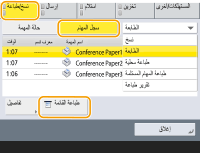
|
|
3
|
اضغط على <نعم>.
|
 سجل الإرسال/الاستقبال
سجل الإرسال/الاستقبال
|
1
|
اضغط على <إرسال> أو <استلام>
 <سجل المهام>. <سجل المهام>. |
|
2
|
حدد <إرسال> أو <استلام> من القائمة، ثم اضغط على <تقرير إدارة الاتصال>.
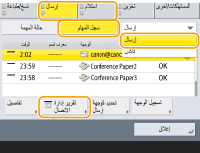
|
|
3
|
اضغط على <بدء الطباعة>.
|

|
|
بالنسبة للمستندات التي تم إرسالها عبر البريد الإلكتروني، فإنَّ القائمة تشير إلى نتائج الإرسال الذي يتم بين الجهاز وخادم البريد، وليس بين الجهاز والوجهة.
إذا حددت <تحديد إخراج عدد عمليات الإرسال> في الخطوة 3، فيُمكنك تحديد عدد نتائج السجل التي تظهر في القائمة.
يمكنك تحديد ما إذا كنت تريد طباعة القائمة تلقائيًا أم لا.
|
 سجل إرسال/استقبال الفاكس
سجل إرسال/استقبال الفاكس
|
1
|
اضغط على <إرسال> أو <استلام>
 <سجل المهام>. <سجل المهام>. |
|
2
|
حدد <فاكس> من القائمة، ثم اضغط على <تقرير نشاط الفاكس>.
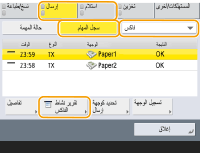
|
|
3
|
اضغط على <بدء الطباعة>.
|

|
|
إذا حددت <تحديد إخراج عدد عمليات الإرسال> في الخطوة 3، فيُمكنك تحديد عدد نتائج السجل التي تظهر في القائمة.
يمكنك تحديد ما إذا كنت تريد طباعة القائمة تلقائيًا أم لا.
|
 سِجل التخزين
سِجل التخزين
|
1
|
اضغط على <تخزين>
 <سجل المهام> <سجل المهام>  <طباعة القائمة>. <طباعة القائمة>. |
|
2
|
اضغط على <نعم>.
|

|
|
هناك نوعان من مواقع التخزين المطبوعة على أنها بروتوكول. وفي حال تلبية الشروط التالية، تتم طباعة موقع التخزين المطابق.
وسائط الذاكرة: إذا كانت البيانات مخزنة في وسائط قابلة للإزالة مثل ذاكرة USB من <مسح ضوئي وتخزين>
شبكة الاتصال: إذا تم تخزين البيانات في خادم Windows من خلال <مسح ضوئي وتخزين>
|
طباعة تقرير نتائج الاتصال
يُمكنك طباعة قائمة بنتائج إرسال/استقبال الفاكس، أو البريد الإلكتروني، أو فاكس الإنترنت ونتائج لتخزين العناصر في خادم الملفات. يتم ضبط التقرير على الطباعة تلقائيًا أو الطباعة عند حدوث خطأ فقط. إلا أنه يُمكنك تغيير الإعداد إلى الطباعة فقط في وقت محدد أو عدم الطباعة مطلقًا. بالإضافة إلى أنه يُمكنك إرسال التقرير إلى وجهة محددة كملف CSV.

|
|
إذا ظهر "NG" في العمود "RESULT" بالقائمة المطبوعة، فتحقق من العدد المكون من ثلاثة أرقام الذي يسبق "#" لإيجاد السبب والحلول.
إذا تم تعيين
 (الإعدادات/التسجيل) (الإعدادات/التسجيل)  <إعدادات الإدارة> <إعدادات الإدارة>  <إدارة الجهاز> <إدارة الجهاز>  <تقييد الوصول إلى مهام المستخدمين الآخرين> على <تشغيل>، يتم عرض مهام غير تلك الخاصة بالمستخدم الذي قام بتسجيل الدخول كـ "***" ويتعذر تشغيلها. إذا قمت بتسجيل الدخول باستخدام امتيازات مسؤول، فسيتم عرض مهام كل المستخدمين. <تقييد الوصول إلى مهام المستخدمين الآخرين> على <تشغيل>، يتم عرض مهام غير تلك الخاصة بالمستخدم الذي قام بتسجيل الدخول كـ "***" ويتعذر تشغيلها. إذا قمت بتسجيل الدخول باستخدام امتيازات مسؤول، فسيتم عرض مهام كل المستخدمين. |
تقرير إدارة الاتصالات
يُمكنك تهيئة الجهاز لطباعة التقرير تلقائيًا أو إرساله كملف CSV إلى الوجهات المسجلة في دفتر العناوين عند الوصول إلى العدد المحدد من نتائج الاتصالات، بما في ذلك الفاكسات ورسائل البريد الإلكتروني وفاكسات الإنترنت المرسلة أو المستقبلة، فضلاً عن المحفوظة في خادم الملفات. يُمكنك أيضًا تهيئة الجهاز لطباعة التقرير أو إرساله كملف CSV في وقت محدد.
1
اضغط على  (الإعدادات/التسجيل).
(الإعدادات/التسجيل).
 (الإعدادات/التسجيل).
(الإعدادات/التسجيل).2
اضغط على <إعدادات الوظائف>  <إرسال>
<إرسال>  <إعدادات عامة>
<إعدادات عامة>  <تقرير إدارة الاتصال>.
<تقرير إدارة الاتصال>.
 <إرسال>
<إرسال>  <إعدادات عامة>
<إعدادات عامة>  <تقرير إدارة الاتصال>.
<تقرير إدارة الاتصال>.3
قم بتهيئة الإعدادات اللازمة، ثم اضغط على <موافق>.
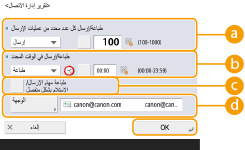
 <طباعة/إرسال كل عدد محدد من عمليات الإرسال>
<طباعة/إرسال كل عدد محدد من عمليات الإرسال>
حدد ذلك لطباعة/إرسال تقرير عند الوصول إلى العدد المحدد من نتائج الاتصال. اضبط عدد نتائج الاتصال باستخدام المفاتيح الرقمية.
 <طباعة/إرسال في الوقت المحدد>
<طباعة/إرسال في الوقت المحدد>
حدد ذلك لطباعة/إرسال تقرير في وقت محدد. اضبط وقت استخدام المفاتيح الرقمية.
 <طباعة مهام الإرسال/الاستلام بشكل منفصل>
<طباعة مهام الإرسال/الاستلام بشكل منفصل>
حدد ذلك لطباعة تقارير منفصلة لمهام الإرسال ومهام الاستقبال.
 <الوجهة>
<الوجهة>
حدد الوجهة.

اضغط على <الوجهة>  <إلى دليل العناوين البعيد> لتحديد الوجهة إلى الوجهات المسجلة في دفتر عناوين بعيد.
<إلى دليل العناوين البعيد> لتحديد الوجهة إلى الوجهات المسجلة في دفتر عناوين بعيد.
 <إلى دليل العناوين البعيد> لتحديد الوجهة إلى الوجهات المسجلة في دفتر عناوين بعيد.
<إلى دليل العناوين البعيد> لتحديد الوجهة إلى الوجهات المسجلة في دفتر عناوين بعيد.

|
|
لا يُمكنك تهيئة إعدادات تقرير إدارة الاتصال في حين تعيين <عرض سجل المهمة> في <إعدادات الإدارة> على <إيقاف>. بالإضافة إلى ذلك، إذا قمت بتغيير <عرض سجل المهمة> في <إعدادات الإدارة> من <إيقاف> إلى <تشغيل>، فإن <طباعة/إرسال كل عدد محدد من عمليات الإرسال> و<طباعة/إرسال في الوقت المحدد> في تقرير إدارة الاتصال تتغير تلقائيًا إلى <إيقاف>. <عرض سجل المهمة>
|

|
|
بالنسبة للمستندات التي تم إرسالها عبر البريد الإلكتروني، فإنَّ التقرير يشير إلى نتائج الإرسال الذي يتم بين الجهاز وخادم البريد، وليس بين الجهاز والوجهة.
ويُمكنك طباعة تقرير إدارة الاتصال يدويًا من قائمة في سجل الاستخدام.
عند الضبط على طباعة تقرير في وقت محدد
إذا تم ضبط تقرير على الطباعة في وقت محدد، فستتم طباعة آخر 100 نتيجة، مع وجود أحدث النتائج في المقدمة. إذا زاد عدد النتائج عن 100، فلن تُطبع النتائج القديمة.
عند ضبط الجهاز على إرسال التقرير كملف CSV في وقت محدد
يتم تصدير آخر 2.000 نتيجة إلى ملف CSV يتم إرساله في الوقت المحدد. إذا زاد عدد النتائج عن 2.000 بحلول الوقت المحدد لإرسال الملف، فلن يتم تصدير النتائج القديمة.
|
تقرير نتيجة TX
يُمكنك تهيئة الجهاز على طباعة تقرير نتائج الإرسال تلقائيًا، بما في ذلك الفاكسات ورسائل البريد الإلكتروني وفاكسات الإنترنت المرسلة، بالإضافة إلى العناصر المحفوظة في خادم الملفات. يُمكنك أيضًا تهيئة الإعداد لطباعة التقرير في حالة حدوث أخطاء فقط. أنت مطالب بتسجيل الدخول باستخدام امتيازات مسؤول لطباعة هذا التقرير.
 (الإعدادات/التسجيل)
(الإعدادات/التسجيل)  <إعدادات الوظائف>
<إعدادات الوظائف>  <إرسال>
<إرسال>  <إعدادات عامة>
<إعدادات عامة>  <تقرير نتيجة TX>
<تقرير نتيجة TX>  تعيين التقرير
تعيين التقرير  <موافق>
<موافق>

|
|
حتى إذا ضبطت <تقرير مع صورة الإرسال> على <تشغيل>، فلن يظهر المستند المرسل في التقرير في الحالات التالية.
عند إرسال ملف PDF مشفر
تُطبع أيضًا النتيجة المرسلة عند إرسالك فاكسات على جهاز عميل فاكس يمكن استخدامه عن بُعد.
في حال ضبط <تقرير نتيجة إرسال فاكس> على <للخطأ فقط> أو <تشغيل>، تتم طباعة تقرير نتائج TX عبر الفاكس مع تقرير نتائج TX.
بالنسبة للمستندات التي تم إرسالها عبر البريد الإلكتروني، فإنَّ التقرير يشير إلى نتائج الإرسال الذي يتم بين الجهاز وخادم البريد، وليس بين الجهاز والوجهة.
يتم حذف مهام الإرسال الصادرة من برنامج تشغيل الفاكس من هذا التقرير.
إذا ظهرت نجوم أو ظلال غير ضرورية حول المستند المرسل، فاستخدم <مسح إطار المستند الأصلي>. مسح الحدود الداكنة عند المسح الضوئي (مسح الإطار)
يتضمن تقرير TX نتائج إعادة التوجيه، بالإضافة إلى نتائج الإرسال.
|
تقرير نشاط الفاكس
يُمكنك تهيئة الجهاز لطباعة تقرير بشكل تلقائي عند إرسال واستقبال الفاكس أو إرساله كملف CSV إلى الوجهات المسجلة في دفتر العناوين عند الوصول إلى العدد المحدد من الفاكسات المرسلة أو المستقبلة. يُمكنك أيضًا تهيئة الجهاز لطباعة التقرير أو إرساله كملف CSV في وقت محدد.
1
اضغط على  (الإعدادات/التسجيل).
(الإعدادات/التسجيل).
 (الإعدادات/التسجيل).
(الإعدادات/التسجيل).2
اضغط على <إعدادات الوظائف>  <إرسال>
<إرسال>  <إعدادات الفاكس>
<إعدادات الفاكس>  <تقرير نشاط الفاكس>.
<تقرير نشاط الفاكس>.
 <إرسال>
<إرسال>  <إعدادات الفاكس>
<إعدادات الفاكس>  <تقرير نشاط الفاكس>.
<تقرير نشاط الفاكس>.3
قم بتهيئة الإعدادات اللازمة، ثم اضغط على <موافق>.
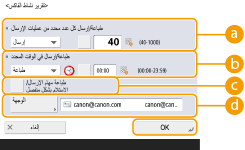
 <طباعة/إرسال كل عدد محدد من عمليات الإرسال>
<طباعة/إرسال كل عدد محدد من عمليات الإرسال>
حدد ذلك لطباعة/إرسال تقرير عند الوصول إلى العدد المحدد من نتائج الاتصال. اضبط عدد نتائج الاتصال باستخدام المفاتيح الرقمية.
 <طباعة/إرسال في الوقت المحدد>
<طباعة/إرسال في الوقت المحدد>
حدد ذلك لطباعة/إرسال تقرير في وقت محدد. اضبط وقت استخدام المفاتيح الرقمية.
 <طباعة مهام الإرسال/الاستلام بشكل منفصل>
<طباعة مهام الإرسال/الاستلام بشكل منفصل>
حدد ذلك لطباعة تقارير منفصلة لمهام الإرسال ومهام الاستقبال.
 <الوجهة>
<الوجهة>
حدد الوجهة.

اضغط على <الوجهة>  <إلى دليل العناوين البعيد> لتحديد الوجهة إلى الوجهات المسجلة في دفتر عناوين بعيد.
<إلى دليل العناوين البعيد> لتحديد الوجهة إلى الوجهات المسجلة في دفتر عناوين بعيد.
 <إلى دليل العناوين البعيد> لتحديد الوجهة إلى الوجهات المسجلة في دفتر عناوين بعيد.
<إلى دليل العناوين البعيد> لتحديد الوجهة إلى الوجهات المسجلة في دفتر عناوين بعيد.

|
|
لا يُمكنك تهيئة إعدادات تقرير نشاط الفاكس عند تعيين <عرض سجل المهمة> في <إعدادات الإدارة> على <إيقاف>. بالإضافة إلى أنه إذا قمت بتغيير <عرض سجل المهمة> في <إعدادات الإدارة> من <إيقاف> إلى <تشغيل>، فإن <طباعة/إرسال كل عدد محدد من عمليات الإرسال> و<طباعة/إرسال في الوقت المحدد> في تقرير نشاط الفاكس يتغيران تلقائيًا إلى <إيقاف>. <عرض سجل المهمة>
|

|
|
ويُمكنك طباعة تقرير نشاط الفاكس يدويًا من قائمة في سجل الاستخدام. سجل إرسال/استقبال الفاكس
تتم طباعة اسم الجهة البعيدة المسجلة في دفتر العناوين عند الإرسال إلى وجهة محددة من دفتر العناوين. في حال الإرسال عن طريق إدخال عدد باستخدام المفاتيح الرقمية، تتم طباعة مُعرّف مشترِك الإرسال (TSI) إذا أمكن الحصول عليه من المستلم.
عند الضبط على طباعة تقرير في وقت محدد
إذا تم ضبط تقرير على الطباعة في وقت محدد، فستتم طباعة آخر 40 نتيجة، مع وجود أحدث النتائج في المقدمة. إذا زاد عدد النتائج عن 40، فلن تُطبع النتائج القديمة.
عند ضبط الجهاز على إرسال التقرير كملف CSV في وقت محدد
يتم تصدير آخر 2.000 نتيجة إلى ملف CSV يتم إرساله في الوقت المحدد. إذا زاد عدد النتائج عن 2.000 بحلول الوقت المحدد لإرسال الملف، فلن يتم تصدير النتائج القديمة.
|
تقرير نتيجة الإرسال TX عبر الفاكس
يُمكنك تهيئة الجهاز على طباعة التقرير تلقائيًا في كل مرة يُرسل فيها فاكس. يُمكنك أيضًا تهيئة الإعداد لطباعة التقرير في حالة حدوث أخطاء فقط.
 (الإعدادات/التسجيل)
(الإعدادات/التسجيل)  <إعدادات الوظائف>
<إعدادات الوظائف>  <إرسال>
<إرسال>  <إعدادات الفاكس>
<إعدادات الفاكس>  <تقرير نتيجة إرسال فاكس>
<تقرير نتيجة إرسال فاكس>  تعيين التقرير
تعيين التقرير  <موافق>
<موافق>

|
|
تتم طباعة تقرير TX المتعدد عبر الفاكس عند ضبط <تقرير نتيجة إرسال فاكس> على <تشغيل> وتم تنفيذ إرسال البث.
حتى إذا ضبطت <تقرير مع صورة الإرسال> على <تشغيل> في إعدادات التقرير، فلن تظهر صورة المستند الأصلي المرسلة في التقرير عند إرسال الفاكس مباشرة إلى الوجهة باستخدام الإرسال المباشر (التحقق من الاتصال بالمستلم قبل الإرسال (إرسال مباشر)) أو الإرسال اليدوي (إرسال الفاكسات يدويًا (إرسال يدوي)).
إذا ظهرت نجوم أو ظلال غير ضرورية حول المستند المرسل، فاستخدم <مسح إطار المستند الأصلي>. مسح الحدود الداكنة عند المسح الضوئي (مسح الإطار)
في حال ضبط <تقرير نتيجة TX> على <للخطأ فقط> أو <تشغيل>، تتم طباعة تقرير نتيجة TX مع تقرير نتيجة TX عبر الفاكس.
|
تقرير نتائج RX عبر الفاكس
يمكن ضبط تقرير نتيجة RX عبر الفاكس للطباعة تلقائيًا في كل مرة يتم استلام فاكس فيها. ويمكن أيضًا تعيين التقرير على الطباعة فقط عند حدوث خطأ.
 (الإعدادات/التسجيل)
(الإعدادات/التسجيل)  <إعدادات الوظائف>
<إعدادات الوظائف>  <استلام/إعادة توجيه>
<استلام/إعادة توجيه>  <إعدادات الفاكس>
<إعدادات الفاكس>  <تقرير نتيجة استلام فاكس>
<تقرير نتيجة استلام فاكس>  تعيين التقرير
تعيين التقرير  <موافق>
<موافق>تقرير RX لصندوق بريد الفاكس السري
يُمكنك تهيئة الجهاز لطباعة التقرير تلقائيًا عند حفظ فاكس مستلم في صندوق بريد الفاكس السري. كما يُمكنك تهيئة الإعداد بحيث لا يُطبع التقرير.
 (الإعدادات/التسجيل)
(الإعدادات/التسجيل)  <إعدادات الوظائف>
<إعدادات الوظائف>  <استلام/إعادة توجيه>
<استلام/إعادة توجيه>  <إعدادات الفاكس>
<إعدادات الفاكس>  <تقرير استلام علبة بريد الفاكس السري>
<تقرير استلام علبة بريد الفاكس السري>  تعيين التقرير
تعيين التقرير  <موافق>
<موافق>

|
|
بالرغم من ضبط <إيقاف> في هذا الإعداد، ففي حال تمكين تقرير نتائج RX عبر الفاكس، فستتم طباعة التقرير عند حفظ الفاكس في صندوق بريد الفاكس السري.
|
تقرير الطابعة
يُمكنك طباعة تقرير عن وظائف الطابعة، مثل قائمة الخط والحالة.
 (الإعدادات/التسجيل)
(الإعدادات/التسجيل)  <إعدادات الوظائف>
<إعدادات الوظائف>  <الطابعة>
<الطابعة>  <تقرير الإخراج>
<تقرير الإخراج>  حدد وظيفة الطابعة
حدد وظيفة الطابعة  واتبع التعليمات التي تظهر على الشاشة لتحديد العنصر الذي تريد طباعته
واتبع التعليمات التي تظهر على الشاشة لتحديد العنصر الذي تريد طباعتهطباعة قائمة بالإعدادات
يمكن طباعة معلومات وإعدادات مسجلة في الجهاز، مثل الوجهات المسجلة وإعدادات الإرسال/الاستقبال وإعدادات الفاكس وشروط إعادة التوجيه وما إلى ذلك، في قائمة.
قوائم العناوين
يُمكنك طباعة قائمة بالوجهات المسجلة في دفتر العناوين أو في الأزرار التي تعمل بلمسة واحدة.
 (الإعدادات/التسجيل)
(الإعدادات/التسجيل)  <تعيين وجهة>
<تعيين وجهة>  <قوائم العناوين>
<قوائم العناوين>  حدد دفتر العناوين أو الأزرار التي تعمل بلمسة واحدة للطباعة
حدد دفتر العناوين أو الأزرار التي تعمل بلمسة واحدة للطباعة  <طباعة القائمة>
<طباعة القائمة>  <نعم>
<نعم>قائمة بيانات مستخدم TX/RX
يمكنك طباعة قائمة بالإعدادات المهيأة لـ <إرسال> و<استلام/إعادة توجيه> أسفل الإعدادات/التسجيل.
 (الإعدادات/التسجيل)
(الإعدادات/التسجيل)  <إعدادات الوظائف>
<إعدادات الوظائف>  <إرسال> أو <استلام/إعادة توجيه>
<إرسال> أو <استلام/إعادة توجيه>  <تقرير الإخراج>
<تقرير الإخراج>  <إرسال/استلام قائمة بيانات المستخدم>
<إرسال/استلام قائمة بيانات المستخدم>  <نعم>
<نعم>

|
|
تُطبع العناصر التي تغيرت عن إعداداتها الافتراضية مع وجود نجمة (*) بجوارها.
|
قائمة بيانات مستخدم الفاكس
يمكنك طباعة قائمة بالإعدادات المهيأة لوظيفة الفاكس باستخدام <إرسال> و<استلام/إعادة توجيه> أسفل الإعدادات/التسجيل.
 (الإعدادات/التسجيل)
(الإعدادات/التسجيل)  <إعدادات الوظائف>
<إعدادات الوظائف>  <إرسال> أو <استلام/إعادة توجيه>
<إرسال> أو <استلام/إعادة توجيه>  <تقرير الإخراج>
<تقرير الإخراج>  <قائمة بيانات مستخدم الفاكس>
<قائمة بيانات مستخدم الفاكس>  <نعم>
<نعم>

|
|
تُطبع العناصر التي تغيرت عن إعداداتها الافتراضية مع وجود نجمة (*) بجوارها.
|
إعدادات إعادة التوجيه
يمكنك طباعة قائمة بالإعدادات المهيأة لإعادة توجيه الفاكس وفاكس الإنترنت باستخدام <استلام/إعادة توجيه> أسفل الإعدادات/التوجيه. أنت مطالب بتسجيل الدخول باستخدام امتيازات مسؤول لطباعة هذه القائمة.
 (الإعدادات/التسجيل)
(الإعدادات/التسجيل)  <إعدادات الوظائف>
<إعدادات الوظائف>  <استلام/إعادة توجيه>
<استلام/إعادة توجيه>  <إعدادات عامة>
<إعدادات عامة>  <إعدادات إعادة التوجيه>
<إعدادات إعادة التوجيه>  <عمليات أخرى>
<عمليات أخرى>  <طباعة القائمة>
<طباعة القائمة>  <نعم>
<نعم>قائمة إعدادات الشبكة
يمكنك طباعة قائمة بالإعدادات المهيأة لـ <الشبكة> في <التفضيلات> أسفل الإعدادات/التسجيل.
 (الإعدادات/التسجيل)
(الإعدادات/التسجيل)  <التفضيلات>
<التفضيلات>  <الشبكة>
<الشبكة>  <تقرير الإخراج>
<تقرير الإخراج>  <نعم>
<نعم>

|
|
تُطبع العناصر التي تغيرت عن إعداداتها الافتراضية مع وجود نجمة (*) بجوارها.
تنشأ العناصر التالية تلقائيًا من معلومات فريدة بالجهاز على نحو افتراضي وعند تهيئة الإعدادات، وتوجد نجمة (*) بجوارها.
اسم مضيف IPv4
اسم مضيف IPv6
اسم mDNS(إعدادات mDNS)
سرعة الإرسال الحالية (إعدادات برنامج تشغيل Ethernet)
|
قائمة معلومات النظام
يُمكنك طباعة تقرير يحتوي على معلومات عن التطبيقات وبعض تطبيقات النظام المثبتة في الجهاز. أنت مطالب بتسجيل الدخول باستخدام امتيازات مسؤول لطباعة هذه القائمة.
 (الإعدادات/التسجيل)
(الإعدادات/التسجيل)  <إعدادات الإدارة>
<إعدادات الإدارة>  <ترخيص/أخرى>
<ترخيص/أخرى>  <إعدادات MEAP>
<إعدادات MEAP>  <طباعة معلومات النظام>
<طباعة معلومات النظام>  <نعم>
<نعم>قائمة تسجيل خادم LDAP
يُمكنك طباعة قائمة بإعدادات خادم LDAP المسجلة في الجهاز. أنت مطالب بتسجيل الدخول باستخدام امتيازات مسؤول لطباعة هذه القائمة.
 (الإعدادات/التسجيل)
(الإعدادات/التسجيل)  <تعيين وجهة>
<تعيين وجهة>  <تسجيل خادم LDAP>
<تسجيل خادم LDAP>  <طباعة القائمة>
<طباعة القائمة>  <نعم>
<نعم>قائمة سياسة IPSec
يُمكنك طباعة قائمة بإعدادات سياسة IPSec المسجلة في الجهاز. أنت مطالب بتسجيل الدخول باستخدام امتيازات مسؤول لطباعة هذه القائمة.
 (الإعدادات/التسجيل)
(الإعدادات/التسجيل)  <التفضيلات>
<التفضيلات>  <الشبكة>
<الشبكة>  <إعدادات IP/TCP>
<إعدادات IP/TCP>  <إعدادات IPSec>
<إعدادات IPSec>  <طباعة القائمة>
<طباعة القائمة>  <نعم>
<نعم>

|
|
لا يمكن طباعة القوائم إلا في حال تحميل ورق A3 أو B4 أو A4 أو 11 بوصة x 17 بوصة أو LGL أو LTR (عادي أو معاد تدويره أو رقيق أو ملون) في مصدر ورق تُضبط فيه إعداداته في <أخرى> في <التحديد التلقائي لمصدر الورق> في <إعدادات الوظائف> (الإعدادات/التسجيل) على <تشغيل>. إلا أنه في حال ضبط <مراعاة نوع الورق> لـ <نسخ> على <تشغيل> في <التحديد التلقائي لمصدر الورق>، فلن تتمكن من الطباعة من مصدر ورق يحتوي على ورق ملون محدد.
|